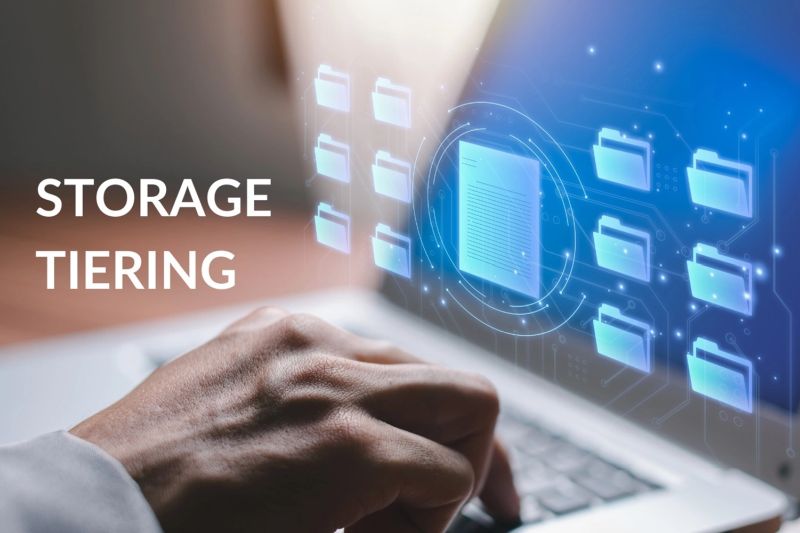Бета-версия Windows Server 2008 R2 Service Pack 1 (SP1) предлагает новые способы управления памятью виртуальных машин (ВМ), графикой и периферийными устройствами, которые раскрывают дополнительные полезные возможности гипервизора Hyper-V. Хотя эти усовершенствования укрепляют позиции Microsoft на рынке виртуализации серверов и настольных ПК, включенная в бета-релиз предварительная версия показывает, что первый пакет исправлений для наиболее современной серверной операционной системы Microsoft все еще не позволяет ей подняться до уровня, уже достигнутого в области корпоративных систем виртуализации.
Новые функции, включая Dynamic Memory, RemoteFX и улучшенную возможность перенаправления порта USB, потребуют от ИТ-менеджеров внимания при составлении планов развертывания серверов и удаленных ПК на ближайшие годы. ИТ-менеджерам, намечающим проекты виртуализации ЦОДов, следует включить бета-версию Windows Server 2008 R2 SP1 в список продуктов, которые необходимо изучить.
Бета-версия достаточно стабильна для использования в тестовой среде. Мои тесты в лаборатории eWeek Labs показали, что фундаментальные изменения заблаговременно обеспечивают корпоративным пользователям широкие возможности для испытаний и стратегического планирования, позволяющие глубоко изучить бета-версию SP1. Она появилась в июле и бесплатно доступна на сайте Microsoft.
Я тестировал бета-версию SP1 на машине, которую лучше всего охарактеризовать как профессиональную дизайнерскую систему, поскольку наш сервер, обычно используемый для тестирования, не имеет графической карты необходимой мощности. В данном случае я воспользовался компьютером с процессором AMD Phenom II 1055T, ОЗУ объемом 12 Гб и графическим адаптером ATI FirePro V8800. Данная система, как и все экземпляры созданного мною в тестовой среде виртуального сервера, работала под управлением бета-версии 178 Windows Server 2008 R2 SP1.
Выпустив SP1, Microsoft недвусмысленно предупреждает, что серверному оборудованию завтрашнего дня потребуется совершенно иная комплектация, если на ЦОДы будет возлагаться решение определенных задач (например таких, которые значительно отличаются от сегодняшних по использованию ОЗУ или поддержке графики на настольных ПК). Мне пришлось помучиться с подключением мониторов, соответствующих стандарту DisplayPort (в моем случае — с подключением разъема DisplayPort через DVI-адаптер), и нескольких модулей быстрой оперативной памяти. Все это было необходимо для тестирования. Но такие детали пока что редко можно обнаружить в шкафчике лаборатории eWeek Labs.
Тем предприятиям, которые привыкли приобретать серверы с минимальными графическими возможностями, придется гораздо глубже вникнуть в особенности высокопроизводительных графических карт, если их ЦОДы должны будут поддерживать сложные системы виртуальных настольных сред. Не говоря уже о том, что плотные виртуальные среды предъявляют растущие требования к объему ОЗУ.
Управление памятью
Бета-версия SP1 помимо прочего представляет собой ответ Microsoft на систему управления памятью, разработанную компанией VMware. В Windows Server 2008 R2 SP1 данная функция именуется Dynamic Memory. Я использовал Dynamic Memory для автоматического распределения памяти между ВМ с учетом заданных мною ограничений. Как и большинство систем управления, Dynamic Memory руководствуется политикой, сформулированной в спокойное время, для распределения дефицитных ресурсов (в данном случае ОЗУ) в те периоды, когда за них начинается настоящая борьба.
При создании ВМ я задал некоторые параметры ОЗУ, в том числе такие, как Startup, Maximum, Buffer и Priority. Эти параметры определяют минимальный объем запоминающего устройства, необходимый для запуска системы, максимальный, который может когда-либо потребоваться, буферную память (в процентах) и приоритетность конкретной задачи в общей схеме бизнес-операций.
Во время тестирования виртуальные машины вели себя так, как и ожидалось. Когда я расширял операции на ВМ, пользующейся высоким приоритетом, остальные оставались на голодном пайке, обеспечивая высокоприоритетной системе возможность работать с максимальной производительностью. Если эта система снижала требования к объему ОЗУ, высвободившийся ресурс распределялся между другими ВМ. В период бета-тестирования я буду следить за сообщениями Microsoft и VMware о наилучших способах использования систем управления оперативной памятью. Ведь у VMware такая функция появилась уже некоторое время назад.
RemoteFX: удаленный не значит заброшенный
RemoteFX представляет собой набор функций. Во время тестирования бета-версии я изучил протокол RDP (Remote Desktop Protocol), который прежде назывался Terminal Services, чтобы посмотреть, как поведут себя насыщенные графикой приложения и функция перенаправления порта USB. Результаты оказались впечатляющими.
RemoteFX резко повышает производительность приложений с интенсивным использованием графики в виртуальной настольной инфраструктуре (virtual desktop infrastructure, VDI). Как вы можете убедиться, просмотрев мой ролик , производительность виртуального ПК, размещенного на клиентской системе пользователя в локальной сети, заметно отличается от той, которую он демонстрирует, когда запускается непосредственно на клиентском оборудовании.
Для достижения такого эффекта необходимы значительные изменения в серверном оборудовании. Поскольку обработка графики для виртуального ПК проходит не на клиентском оборудовании, а на сервере, ИТ-менеджерам придется оснастить свои серверные системы графическими платами профессионального класса. В сочетании с растущим объемом ОЗУ, без чего не обойтись при плотном размещении серверов, это потребует от системных администраторов изменения тех устаревших формул, которыми они пользуются при планировании ресурсов.
Как известно, Intel и AMD принимают меры для снижения тепловыделения процессоров. При тестировании бета-версии SP1 возник новый вопрос: насколько успешно с этой задачей справляются производители графических карт?
При большом объеме ОЗУ, множестве процессорных ядер, усовершенствованных графических адаптерах и источниках питания, необходимых для работы всех этих систем, экономия на охлаждении и энергоснабжении, достигнутая благодаря консолидации серверов, будет сведена к нулю при решении тех задач, постановка которых становится возможной благодаря появлению RemoteFX.
Помимо соответствующей аппаратной части для достижения впечатляющих визуальных результатов, обеспечиваемых RemoteFX, требуется большая работа по настройке сервера и ВМ.
Прежде всего SP1 должен быть установлен на всех системах, включая клиентские устройства, независимо от того, работают ли они под управлением Windows Server 2008 R2 или Windows 7. Только редакции Windows 7 Enterprise и Ultimate лицензированы для использования возможностей RemoteFX.
Мне потребовалось создать пулы виртуальных машин с Windows 7, способные поддерживать интерфейс Aero. А на эти системы необходимо было с помощью управляющего сервера Hyper-V установить драйвер дисплея RemoteFX.
После этого ВМ уже нельзя было увидеть через интерфейс пользователя, если доступ осуществлялся с консоли виртуальных машин Hyper-V. Это известная проблема бета-версии. В результате мне пришлось внести множество изменений в настройки (например, задать IP-адрес ВМ), прежде чем я смог воспользоваться возможностями вывода на экран, предоставляемыми RemoteFX.
Но как только в конфигурацию моей тестовой среды были внесены необходимые изменения, визуальный результат оказался поразительным: безупречное качество видео, хорошее качество звука. Для сравнения я просмотрел тестовый видеоролик с помощью ноутбука под управлением Windows 7, который не был подключен к сети, и не смог обнаружить различий между двумя системами.
Тут и там
Работая с веб-камерой тестового ноутбука, на котором создал виртуальную машину с Windows 7, я воспользовался такой функцией RemoteFX, как перенаправление порта USB. С точки зрения ИТ-менеджеров, изучающих технологии VDI, эта функция будет иметь серьезные последствия и должна рассматриваться как важное преимущество в среде Windows Hyper-V.
Как и в случае с графикой RemoteFX, на клиентской системе и на хосте ВМ должен быть установлен SP1. Прежде всего мне пришлось внести изменения в групповую политику для тестового домена, разрешив перенаправление поддерживаемых USB-устройств по протоколу RDP. Я принудительно обновил групповую политику на ноутбуке и, подключив все USB-устройства (телефонную гарнитуру Plantronics DSP 400, встроенные веб-камеру и считыватель отпечатков пальцев), перезагрузил его. Когда начался процесс подключения удаленного компьютера (Remote Desktop Connection), появился экран с настройками, позволивший мне выбрать, какие USB-устройства должны быть доступны для использования во время сеанса связи.
На тестовом виртуальном ПК устройства работали в соответствии с моими ожиданиями. Хотелось бы, чтобы после окончательной доработки этой функции способ подключения USB-устройств при загрузке компьютера стал проще. Например, при подключении удаленного компьютера желательно сразу видеть на экране все обнаруженные USB-устройства, чтобы пользователю не приходилось переключаться между вкладками.
Подготовленный лабораторией eWeek Labs обзор бета-версии Microsoft Windows Server 2008 R2 SP1 показывает, что благодаря новым возможностям продукта усовершенствована виртуализация с помощью Hyper-V. Однако компания VMware по-прежнему задает тон в области инфраструктуры корпоративных виртуальных машин.